Как установить пароль на запуск (открытие) приложений на iPhone или iPad. Пароль на приложения на ios
Как установить пароль на запуск (открытие) приложений на iPhone или iPad
Если у вас есть ребенок, который часто просит ваш iPhone или iPad поиграть, обратите внимание на функцию «Родительский контроль». С ее помощью вы сможете разрешить ребенку пользоваться одними приложениями и функциями и ограничить доступ к другим.
Вконтакте
Google+

В iOS 12 также предусмотрена возможность устанавливать ограничение по времени на использование устройства, чтобы ваше чадо не сидело в телефоне целый день. В этой статье мы расскажем вам, как ограничить ребенку доступ к приложениям на вашем iOS-устройстве.
ПО ТЕМЕ: Как скрыть (запаролить) переписку с любым человеком в Viber на iPhone.
Как ограничить доступ к приложениям и действиям на iPhone и iPad под управлением iOS 11 и более ранних версий
Данная возможность позволяет, например, ограничить запуск браузера Safari, Камеры, запретить установку и удаление программ, отключить встроенные покупки и т.д.
1. Откройте на вашем iPhone или iPad приложение «Настройки»;
2. Выберите «Основные»;
3. Выберите опцию «Ограничения»;

4. Нажмите на «Включить ограничения» вверху экрана, если вы не сделали этого ранее. Если опция уже включена, переходите сразу к пункту 6;
5. Установите код-пароль для включения и отключения ограничений;
6. Передвиньте переключатели напротив приложений, доступ к которым хотите заблокировать.

ПО ТЕМЕ: Как скрывать фото или видео на iPhone или iPad.
Как ограничить доступ к приложениям и действиям на iPhone и iPad под управлением iOS 12
В iOS 12 «Ограничения» находятся в разделе «Экранное время».
1. На домашнем экране откройте приложение «Настройки»;
2. Нажмите на «Экранное время»;
3. Нажмите «Использовать код-пароль» и задайте четырехзначный код-пароль для контроля настроек экранного времени и лимитов;
4. Вернитесь на главную страницу раздела «Экранное время» и выберите пункт «Ограничения конфиденциальности и контента»;

5. Передвиньте переключатель напротив «Ограничение конфиденциальности и контента»;
6. Выберите необходимый раздел для создания ограничений: «Покупки в iTunes Store и App Store», «Разрешенные программы» или «Ограничения контента»;
7. Передвиньте переключатели напротив приложений или действий, доступ к которым вы хотите ограничить.

8. Отключенные приложения больше не будут отображаться на домашнем экране. Для того чтобы снова активировать к ним доступ, повторите все вышеописанные шаги и передвиньте переключатели в противоположную сторону.
Как установить пароль на запуск выборочных игр и программ на iPhone и iPad под управлением iOS 12
Начиная с iOS 12 появилась возможность устанавливать временные лимиты для пользования приложениями. Разблокировать заблокированные приложения можно путем ввода кода-пароля.
1. Откройте Настройки и перейдите в раздел «Экранное время»;
2. Нажмите «Использовать код-пароль» и задайте (если вы не сделали этого ранее) четырехзначный код-пароль для контроля настроек экранного времени и лимитов;
3. Вернитесь на главную страницу раздела «Экранное время» и войдите в подраздел «Лимиты программ»;

4. Нажмите «Добавить лимит»;
5. Выберите необходимое ПО и нажмите кнопку «Добавить»;

6. Установите временной лимит, по истечении которого выбранные приложения перестанут открываться. Здесь же можно указать и необходимые дни.

Примечание: Если Вы хотите установить постоянный пароль на запуск определенного приложения, установите лимит в 1 минуту.
7. Установите переключатель «Блокировать в конце лимита» в положение «Вкл».
Иконки приложений, на которые установлен лимит, выглядят так:

При запуске заблокированного приложения (по истечении лимита) система отобразит экран с уведомлением о достижении лимита. Для продолжения работы с заблокированным приложением, нажмите на кнопку «Попросить продлить срок», а затем на «Ввести код-пароль».

После успешного ввода кода-пароля, пользователю будут предложены 3 варианта для разблокировки приложения:
- Одобрить на 15 минут;
- Одобрить на час;
- Одобрить на день.

8. Для контроля лимитами на всех устройствах, синхронизированных с одним Apple ID, установите переключатель «Учитывать на всех устройствах» на главной странице раздела «Экранное время» в положение «Вкл».
Смотрите также:
yablyk.com
Как поставить пароль на приложение на айфоне?
Сегодня айфон стал не только помощником, выполняя функции телефона, но хранителем информации, почты, приложений, в общем мини-компьютером и банковской картой. Поэтому стал вопрос о безопасности данных от вторжений. Не очень хочется, чтобы вашей информацией пользовались другие, тем более злоумышленники. Но мы ведь часто звоним и бросаем смартфон в разных местах, потом не можем найти, в конце концов забываем его в гостях или на работе. Как бы поставить пароль на приложение на айфоне, чтобы и самому легко пользоваться смартфоном, но и чтоб другие в него лишний раз не заглядывали.
Как поставить пароль и как установить пароль на приложение в iPhone
Самый стандартный способ установить пароль, исходя из имеющихся настроек в айфоне. Для этого на главном меню айфона зайдите в раздел «Настройки» и выберите подраздел «Основные», где перейдите в строку «Основные», после чего нажмите «Ограничения» и активизируйте кнопку «Включить ограничения». В предложенной строке введите состоящий из четырех цифр установленный код доступа. Далее определите виды приложений, доступ к которым будет осуществляться через пароль. Для завершения нажмите «Сохранить».
Теперь пароль будет всегда запрашиваться при любом вхождении в запароленные приложения. Если кто-то решить просмотреть ваши сообщения или скайп, перед ним возникнет поле, в которое нужно ввести код, иначе приложение не откроется. Таким образом, ваша безопасность будет обеспечена. Конечно, лучше не накапливать устаревшую информацию или файлы, содержащие личную информацию, так как данный вид пароля не является слишком надежным для настоящего взломщика, а скорее программа хранит недоступной информацию для вашего окружения или случайных людей.
Желательно придумать несложный для вашего запоминания пароль, но в тоже время сложный для других. Пароль лучше записать в доступном вам источнике, зашифровав его значение.

Дополнительные утилиты
В магазине под названием «App Store» онлайн продаются различные программы, но, однако, на них не возможно установить пароль. Спасением могут стать джейлбрейки из магазина «Applocker» или магазина «iProtect», продающих онлайн приложения для iOS.
Компания Apple задумала так, чтобы на айфон могли устанавливаться только приложения, содержащиеся в AppStore. Процесс джейлбрейк позволил сделать доступной файловую систему айфона, чем значительно увеличил возможности смартфона.
С современной и удобной утилитой «» можно установить блокировку на любые приложения айфона, сделав недоступными для просмотра фотографии или видео, а также текстовые файлы или сообщения. В утилите выдержан стильный дизайн сочетающийся с выдержанным стилем, к тому же он бесплатен.

Секретность iAppLock устанавливается с помощью числового кода. Его интерфейс определяет несколько вкладок. Вкладка Protect — это первый экран, позволяющий выбрать нужное приложение, на которое будет установлен пароль. Нажимая значок «+», вы добавите другие программы, расположенные по алфавиту, нуждающиеся в пароле, для чего напротив каждого поставьте «птичку».
Вкладка «Setting» служит для дополнительных настроек: включение или отключение самой функции, установить период задержки перед блокированием программных приложений, установить адрес почты для восстановления забытого кода и фотографию, появляющуюся на экране блокировки. При помощи специальной функции «Hide Snapshot» возможно спрятать программу с паролем, скрыв ее на панели специальным значком.
Вкладка «More» открывает содержащиеся ссылки, отсылающие к разработчику, непосредственно инструкцию к программе и подсказывает механизм действий для обновления данного приложения.
Пользуясь программой iAppLock, вы сможете надежно защитить свои данный в айфоне с iOS 7 при помощи придуманного кода доступа, а в случае его утери, всегда сможете восстановить вход к приложениям через новый пароль, который будет отправлен вам по почте, установленной вами изначально в настройках программы.
appls.me
Как поставить пароль на айфон
Как поставить пароль на iPhone?
Надоело, что близкие люди без разрешения просматривают личные фото или сообщения в вашем iPhone? Или хотите обезопасить себя на случай, если смартфон потеряется или его кто-то утащит? Как бы там ни было, но раз вы на этой странице, значит вопрос: «Как поставить пароль на iPhone?» актуален. Что ж, не будем долго томить и перейдем сразу к делу.

Чтобы поставить пароль, первым делом нужно зайти в меню Настройки. оттуда переходим во вкладку Основные. а потом –Защита паролем (для моделей с Touch ID: Настройки — Touch ID и пароль ). Следует активировать защиту паролем, нажав Включить пароль. После этого «умный» телефон попросит вас ввести заранее придуманный пароль, состоящий всего из 4 цифровых знаков. Потребуется, для подтверждения ваших намерений, повторный ввод пароля. Теперь все, вы успешно поставили пароль на айфон. При каждой блокировке вашего iPhone, он будет требовать ввод правильного пароля.
Для устройств без Touch ID :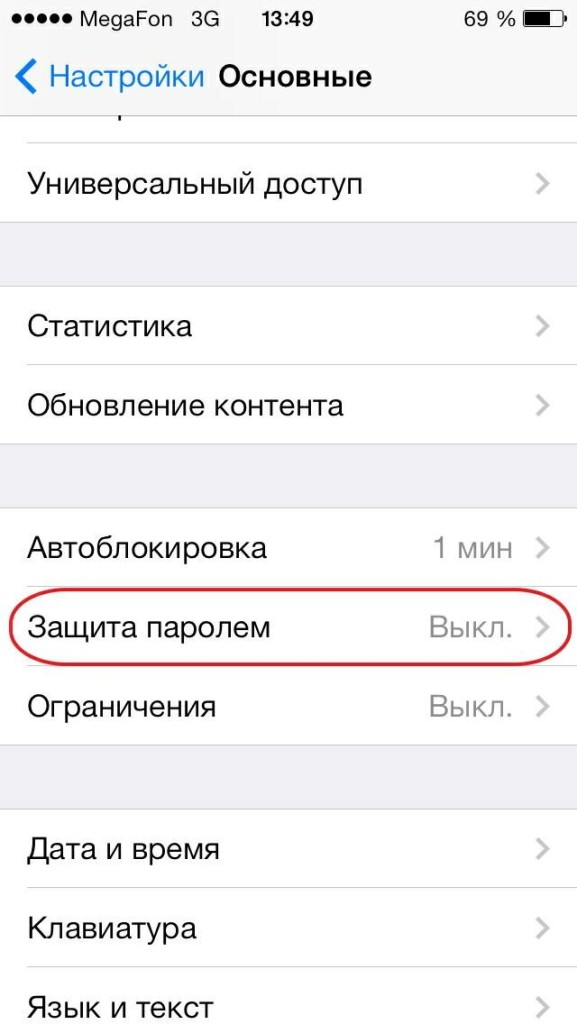
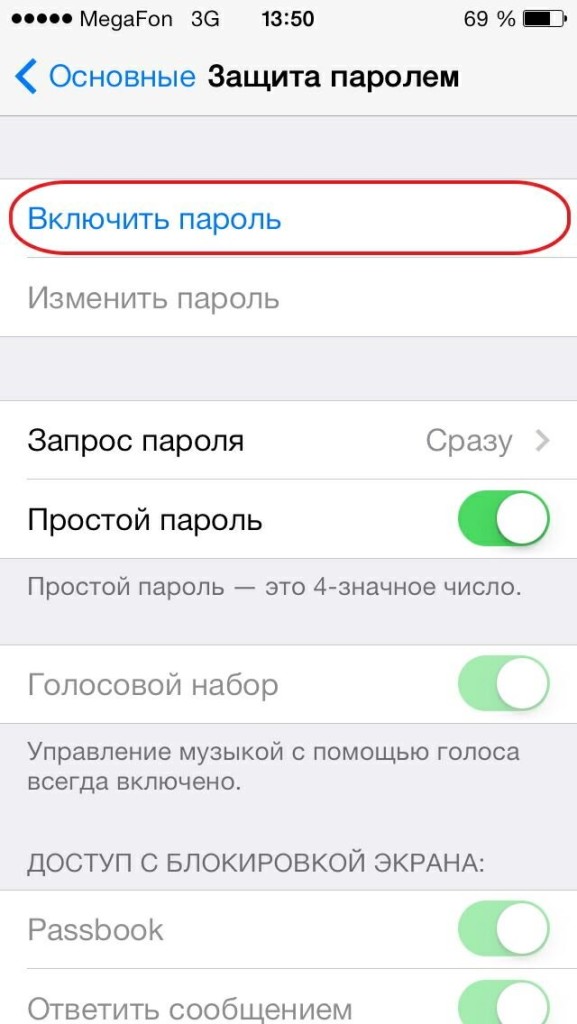
Для устройств с Touch ID :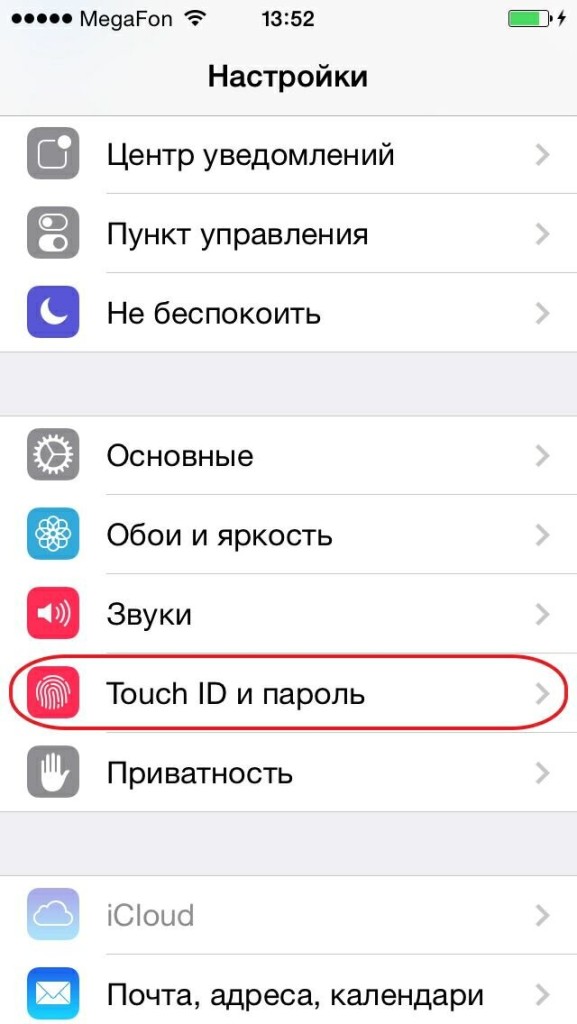
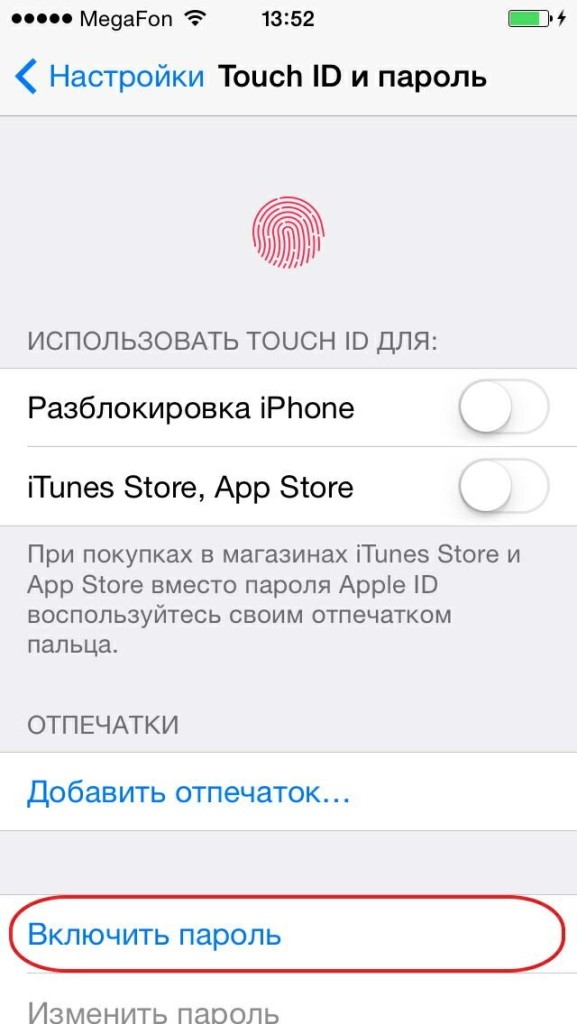
В меню Защита паролем (для моделей с Touch ID: Touch ID и пароль ) вас ждет еще немало интересных настроек, некоторые из них пригодились бы самому Джеймсу Бонду. Вы можете время от времени заходить в раздел Изменить пароль и назначить новый. Только перед тем, как установить новый пароль, его лучше записать где-то в блокноте, чтобы на первых порах не путаться. Эту процедуру желательно проводить раз в три месяца, чтобы наверняка обезопасить себя и свой данные в iPhone. Далее идет пункт Запрос пароля. Здесь задается время запроса на ввод пароля. Для надежности устанавливайте более короткие интервалы.
И наконец – самое бесшабашное! Если вы тайный агент или в смартфоне хранятся эксклюзивные материалы, разоблачающие какого-нибудь крупного финансового воротилу, функция Стереть данные как раз будет кстати. Опасаетесь, что кто-то очень настойчивый попробует подобрать комбинацию цифр пароля и все же попадет в сердце вашего смартфона? Нет ничего проще, активируйте функцию и уже через 10 неудачных попыток ввода пароля, все данные, хранящиеся в iPhone, самоуничтожатся.
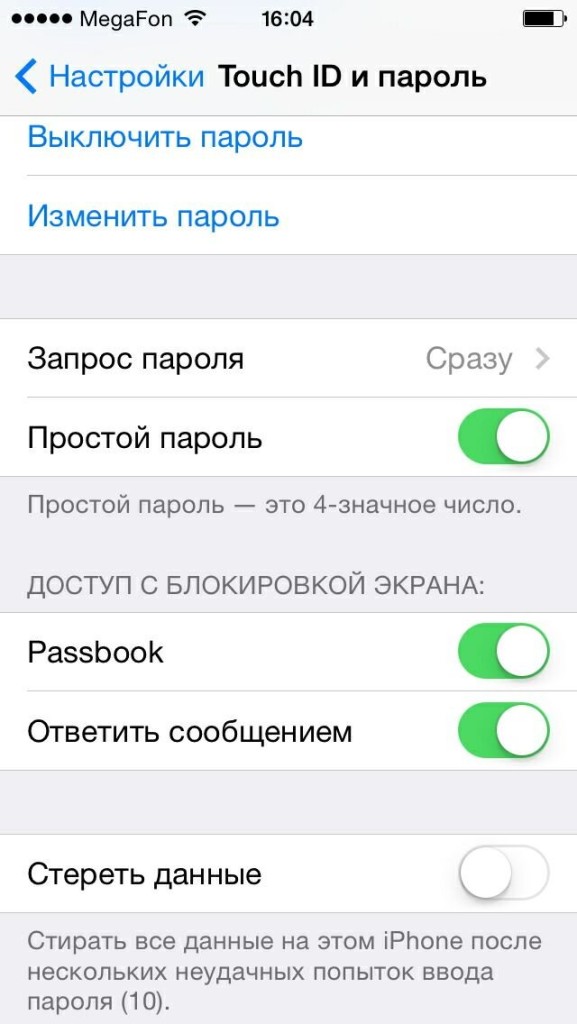
Храните все свои пароли на бумаге в самом надежном месте, а лучше — в голове :).
Как на айфоне поставить пароль на приложение или папку?
February 21, 2017
С каждым годом в России становится всё больше счастливых обладателей iPhone. В связи с чем, стремясь защитить свои личные данные от посторонних глаз, пользователи продукта от Apple задаются вопросом о том, как на айфоне поставить пароль на приложение или запаролить папку с фотографиями.
Пароль на программы
Способов того, как на айфоне поставить пароль на приложение, установленное на телефоне, есть несколько. Но предусмотренный устройством не очень удобен в использовании. Одним из немногих его плюсов является отсутствие необходимости устанавливать дополнительное программное обеспечение, позволяя сохранить больше свободного места.
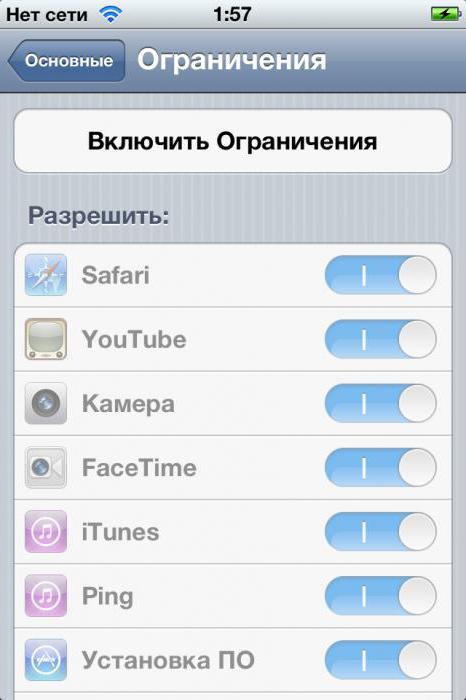
Для установки пароля стандартным способом необходимо зайти в меню «Настройки», где следует выбрать пункт «Основные» и «Ограничения». В открывшемся окне по умолчанию будет активна кнопка «Включить ограничения» — после её нажатия будет предложено ввести код из 4 цифр. Этот пароль будет запрашиваться при каждом запуске выбранных приложений. Чтобы определить список программ, которые будут защищены, необходимо, пролистав ниже, отметить необходимые из предложенного перечня. Стоит отметить, что помимо открытия программ, можно запаролить и установку или удаление приложений на устройстве.
Альтернативные способы
Более удобным в использовании является способ с установкой специальных приложений. То, как на айфоне поставить пароль на приложение, зависит от выбранной программы-защитника. Однако у большинства из них принцип работы и настройка одинаковы. В качестве примера стоит разобраться, как ставить пароль на одном из самых популярных приложений — iAppLock, находящемся в свободном доступе в App Store.
Для установки защитного кода необходимо запустить программу-защитник и в настройках выбрать тип защиты и необходимые приложения. Одним из плюсов использования дополнительного ПО является возможность выбора типа защиты: графический код, цифровой PIN или обычный пароль.
Пароль на папку
Изучая, как ставить пароль на папку, можно увидеть, что есть возможность также воспользоваться как стандартными средствами айфона, так и установить специальные программы. По умолчанию запаролить любую папку можно так же, как и приложения. В разделе «Ограничения», в нижней части списка предлагаемых для установки пароля приложений, необходимо выбрать соответствующую папку.
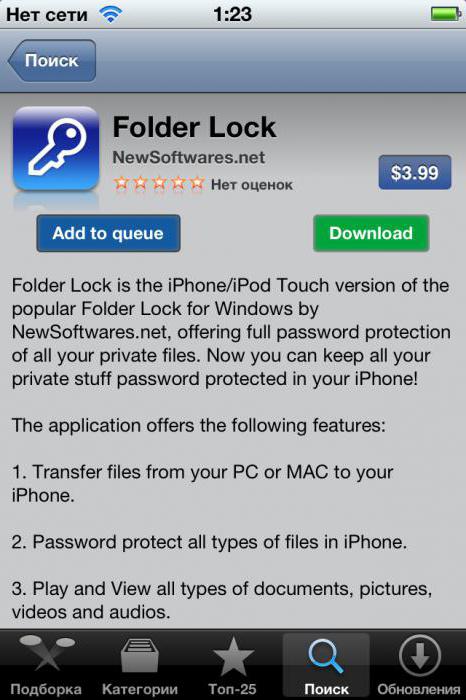
Стоит отметить, что такой случай позволит защитить доступ к файлам в папке только при входе через стандартный менеджер файлов. Любое другое приложение, пытающееся получить доступ к закрытым файлам, сможет сделать это не вызвав поле ввода пин-кода.
Аналоги блокировки
Как и для приложений, для установки пароля на папки существует несколько десятков различных программ. Каждый из них позволяет определённым способом заблокировать свободный доступ к файлам внутри каталога. Одним из самых распространённых средств блокировки является Folder Lock, который можно скачать бесплатно на App Store.
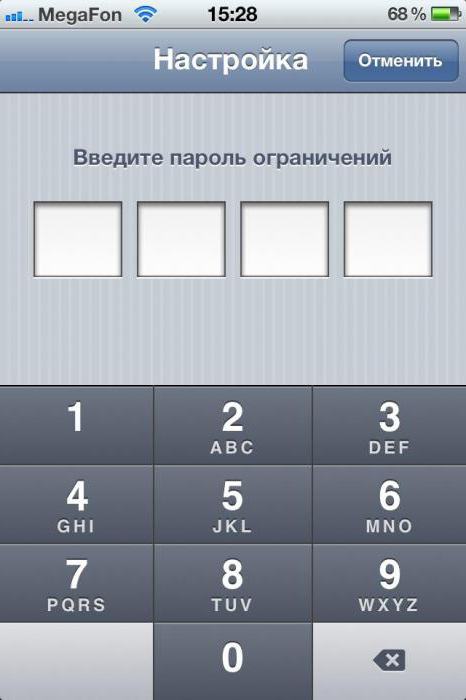
После завершения установки приложения в меню «Настройки» появится соответствующий пункт, в котором можно выбрать папки и тип защиты. Программа позволяет также запаролить и ряд других элементов айфона, включая «Настройки», список контактов и камеру.
Другие способы защиты
Однако для защиты своих личных данных не требуется знать, как на айфоне поставить пароль на приложение или папку. Желая просто закрыть доступ посторонним к некоторым файлам или программам, можно скрыть их из основного меню или менеджера файлов. Таким образом, можно не опасаться забыть пароль или графический ключ для доступа к данным в ответственный момент. Для открытия скрытых папок или приложений достаточно вернуть их отображение в меню. Для большего удобства существуют и специальные программы, позволяющие сделать это в несколько кликов, но их использование увеличит вероятность того, что данные будут обнаружены.

Никогда не делайте этого в церкви! Если вы не уверены относительно того, правильно ведете себя в церкви или нет, то, вероятно, поступаете все же не так, как положено. Вот список ужасных.

9 знаменитых женщин, которые влюблялись в женщин Проявление интереса не к противоположному полу не является чем-то необычным. Вы вряд ли сможете удивить или потрясти кого-то, если признаетесь в том.

Топ-10 разорившихся звезд Оказывается, иногда даже самая громкая слава заканчивается провалом, как в случае с этими знаменитостями.

7 частей тела, которые не следует трогать руками Думайте о своем теле, как о храме: вы можете его использовать, но есть некоторые священные места, которые нельзя трогать руками. Исследования показыва.

Зачем нужен крошечный карман на джинсах? Все знают, что есть крошечный карман на джинсах, но мало кто задумывался, зачем он может быть нужен. Интересно, что первоначально он был местом для хр.

Чарли Гард умер за неделю до своего первого дня рождения Чарли Гард, неизлечимо больной младенец, о котором говорит весь мир, умер 28 июля, за неделю до своего первого дня рождения.
Как поставить пароль на iPhone 5s c Touch ID
Операционная система для i-гаджетов — iOS сегодня считается самой защищенной, и это является красноречивым доказательством того, что Apple заботится о безопасности своих пользователей. Один из аспектов этой заботы — возможность поставить пароль на экран блокировки i-смартфона. В этой статье мы расскажем, как поставить пароль на iPhone, а также о том, какие еще способы защиты информации имеются в распоряжении пользователя «яблочного» гаджета.

Как поставить пароль на iPhone?
Установить секретный код на разблокировку i-гаджета — очень просто. Для этого выполните следующую инструкцию:
- Откройте меню «Настройки» на айфоне.
- Найдите в данном меню пункт «Пароль», тапните по нему.


Кстати, если вы считаете, что 4-значный числовой код — недостаточно надежный пароль, вы можете изменить его параметры. Для этого делаем следующее:
- Открываем «Настройки» iPhone, тапаем «Пароль», жмем ссылку «Сменить пароль».
- В новом окне под строчкой «Введите новый пароль» тапаем по надписи «Параметры пароля» и выбираем те, которые соответствуют необходимой степени надежности.

- Вы можете выбрать 6-значный числовой код, а также произвольный числовой код — в нем может быть сколько угодно цифр и даже произвольный буквенно-числовой код.

- После выбора нужных параметров пароля перед вами появится окно, куда потребуется ввести секретный код, а затем подтвердить его.
- Готово — более сложный пароль установлен.
Как поставить пароль на айфон 5S c Touch ID?
Айфон 5S стал первым i-смартфоном, который обзавелся дактилоскопическим сенсором. Его встроили в кнопку «Домой». Таким образом, пользователи iPhone 5S, iPhone 6/6S, SE и iPhone 7 могут использовать для разблокировки экрана не стандартный пароль, а отпечаток своего пальца.
Это, конечно, очень удобно — не нужно ничего запоминать. С другой стороны, многие пользователи жалуются, что дактилоскопические сенсоры со временем начинают сбоить и срабатывать не с первого раза. А, кроме того, стоит учитывать, что механизм считывания отпечатка в принципе может сломаться и тогда у пользователя, который использует для разблокировки экрана только свои отпечатки, могут появиться проблемы с получением доступа к девайсу. Поэтому мы рекомендуем устанавливать запасной стандартный пароль.

Сделать это поможет любая из инструкций первого раздела данной статьи, выбор руководства, которым вы будете пользоваться, зависит только от того, какой код вы хотите установить — 4-значный или более сложный — 6-значный или произвольный. То есть инструкции установки для iPhone c Touch ID и без оного — одинаковы. Единственная разница заключается в том, что раздел, в котором устанавливается секретный код в «яблоках» с дактилоскопическим сенсором носит название «Touch ID и пароль», в тот момент, когда аналогичный пункт i-девайса без датчика называется просто «Пароль».
Важный момент! Если вы используете i-смартфон, работающий на версии iOS ниже 7.1, для установки пароля путь будет такой — «Настройки»/»Основные»/»Защита паролем», при этом установить вы сможете только 4-значный код — 6-значный и произвольный будут недоступны.
Как настроить пароль на iPhone?
Итак, как установить секретный код мы разобрались, однако Apple также предлагает довольно интересные возможности его настройки. Чтобы их изучить? Зайдем в раздел «Пароль» и разберемся с ними по порядку:
- Выключить и изменить пароль
Данные ссылки дают возможность изменить секретный код или вообще отключить его. Для того, чтобы проделать вышеуказанные операции, потребуется указать текущий пароль. То есть некое третье лицо, не знающее вашего секретного шифра, не сможет его изменить или удалить.
Тут можно установить временные рамки запроса кода. По умолчанию он запрашивается непосредственно сразу при попытке разблокировать девайс, однако можно «попросить» iPhone запрашивать его по прошествии некоторого времени — оно устанавливается в диапазоне от 1 минуты до 4 часов.

iPhone — как любой современный умный телефон поддерживает голосовое управление. Если ползунок напротив данного параметра в меню «Пароль» включен, это значит, что с помощью голоса без указания секретного кода можно набрать телефонный номер. Такое положение вещей вас не устраивает? Отключите опцию «Голосовой набор».
- Раздел «Доступ с блокировкой экрана»
В этом разделе можно установить виджеты, которые будут доступны без ввода кода. Например, активный виджет «Сегодня» означает, что любой человек, не знающий заветной комбинации для разблокировки вашего девайса, может нажать кнопку «Домой», потянуть шторку сверху и просмотреть запланированные на сегодня события. Управлять возможностью доступа к тем или иным виджетам без пароля можно с помощью соответствующих ползунков.
Ну и, наконец, опция «Стереть данные», если вы активируете ее, то после 10 неудачных попыток ввода кода подряд, с вашего девайса сотрется вся информация.
Что делать если забыл пароль?
Если вы забыли код разблокировки экрана iPhone, то его можно восстановить через iTunes. Для этого нужно всего лишь подключить девайс к ПК в режиме восстановления (выключите девайс, зажмите кнопку «Домой» и не отпуская ее, вставьте кабель смартфона в соответствующий разъем ПК), затем в iTunes нужно выбрать иконку телефона и нажать на кнопку «Восстановить iPhone». Конечно, при этом все данные сотрутся, но их можно будет восстановить, если вы хранили в iTunes или iCloud резервную копию.

Как поставить пароль ограничений на iPhone?
Пароль блокировки экрана — не единственный секретный код, который можно установить в iPhone, чтобы уберечь себя от нежелательных действий третьих лиц. Apple предлагает своим пользователям так называемый пароль ограничений, посредством которого можно запретить доступ к тем или иным приложениям. Эта опция очень полезна в плане родительского контроля. Например, вам нужно отвлечь ребенка мультиками, но вам не хочется, чтобы ваше любимое чадо внесло изменения куда не надо, увидело что-то не то или удалило.
Установить код ограничений очень просто:
- Зайдите в «Настройки» iPhone, далее «Основные».
- Найдите пункт «Ограничения», тапните по нему, далее «Включить ограничения».
- В появившемся окне задайте 4-значный код и утвердите его.
- Вот и все!
Теперь можно задавать ограничения. Если вы, например, не хотите, чтобы ребенок заходил в браузер Safari, переведите ползунок напротив соответствующей строчки в неактивное положение. При этом ярлык Safari исчезнет с рабочего стола вашего девайса, чтобы его вернуть, ползунок нужно опять сделать активным.

Многие думают, что пароль ограничений — это код доступа к приложению, на которое устанавливается запрет. Но нет, ограничения работают иначе, пароль нужен для настройки ограничений, а запрет осуществляется более кардинальным методом, чем доступ по паролю — иконка просто пропадает.
С помощью меню ограничений можно также запретить скачивание определенного контента или даже конкретное действие в определенной программе. Например, если вы не хотите, чтобы иконка «Календарь» полностью исчезала с рабочего стола, но также не желаете, чтобы кто-то вносил изменения в эту программу без вашего ведома, отмотайте меню «Ограничения» практически в самый конец и в разделе «Конфиденциальность», установите соответствующий параметр.
Как поставить пароль на конкретное приложение?
Многим пользователям механизм работы ограничений не очень нравится. И, правда, с точки зрения родительского контроля исчезнувшие иконки — политика правильная, что называется, «с глаз долой из сердца вон», но в остальных ситуациях удобство получается сомнительное. Если кому-то надо подглядеть, скажем, вашу переписку, он воспользуется вашей отлучкой и прочтет ее, а вы даже и не будете знать и, конечно, не успеете активировать ограничения. Прятать иконки постоянно, тоже не решение — особенно для часто используемых приложений.

Что же делать? Если политика ограничений не нравится, а ставить пароль на экран не хочется, установите его непосредственно на ту программу. за «утечку» данных которой опасаетесь. Правда, в данном случае потребуется скачать специальное приложение, например, AppLock или Master AppLock.

Конечно, чаще всего пользователи хотят запаролить сервисы для обмена сообщениями, самый популярный из которых — WhatsApp (Ватсап, Вацап). Как поставить пароль на ватсап с помощью AppLock и Master AppLock? Очень просто — скачайте одно из приложений, откройте его, и вы увидите в нем перечень всех программ, установленных на вашем iPhone, которые можно запаролить, среди них будет и WhatsApp — активируйте защиту этого мессенджера и введите желаемый секретный код.
Итак, как видите, iOS предоставляет пользователю широкий спектр защитных механизмов той или иной информации. Те возможности, о которых не подумала Apple, доступны благодаря сторонним разработчикам. Так что пользователю остается лишь выбрать подходящий тип защиты и, что называется, спать спокойно.
Источники: http://iwiki.su/exploitation/324-kak-postavit-parol-na-iphone.html, http://fb.ru/article/296235/kak-na-ayfone-postavit-parol-na-prilojenie-ili-papku, http://appls.me/instruktsii/kak-postavit-parol-na-iphone-5s-c-touch-id/
iphone4apple.ru
App Store: пароль на приложения
Описание
***** The Most Comprehensive Privacy App in the App Store *****
пароль на приложения is like a wall safe for the private data you have stored on your iOS device: Photos, videos, notes, passwords and contacts. It's password-protected, and it'll snap photos of anyone trying to pry inside. What you consider to be your private info worthy of such security is up to you, but whatever it is, пароль на приложения will keep it locked up.
FEATURES
* Universal app- Buy once, install on iPhone, iPod touch and iPad
* Security- PIN or pattern lock- Touch ID authentication- Supports decoy mode- Badge alerts tell you about break-in attempts- Any access attempt is secretly captured by the front facing camera- Full security log shows break-in attempts and a picture of the intruder- Private web browser
* Photo vault- Fast and intuitive photo viewer- Support multiple albums- Import photo or video from Photo Album- Take private photo or video from within the app- Slide show feature
* Secure notes
* Secret contacts
If you have any question or feedback contact us at support@mobilebros.us
Pro Subscription Info1 week subscription: $1.99/week with 7 days free trial1 month subscription: $5.99/month with 7 days free trial1 year subscription: $39.99/year with 7 days free trial
With the пароль на приложения Pro subscription you can save all the files stored in the secret folder on the cloud so that you can restore your private content in the case your phone is stolen or lost.
Pro Subscription Features:- No limit in the number of files you can store- Cloud backup of your folder- Reports to check if someone tried to access your private folder
For the Privacy Policy and Terms of Service of the app visit: http://mobilebros.us/privacy.html or http://mobilebros.us/tos.html
Note that:- Subscription automatically renews unless auto-renew is turned off at least 24-hours before the end of the current period. - Payment will be charged to iTunes Account at confirmation of purchase- Your account will be charged for renewal within 24-hours prior to the end of the current period- Subscriptions may be managed by the user and auto-renewal may be turned off by going to the user's Account Settings after purchase- No cancellation of the current subscription is allowed during active subscription period- Any unused portion of a free trial period, if offered, will be forfeited when the user purchases a subscription to that publication.
itunes.apple.com
App Store: Менеджер паролей - управление паролями приложение для организации, хранения и сохранить любой пароль для заметок или веб-сайтов защита
Описание
Скачать эту игру сегодня!
Securely Store Passwords & Any Kind Of Confidential Datas in Password Protected “iPassword Manager” iPhone/iPad app:
- Website Passwords - Bank Accounts Details - Credit Card, Debit Card, ATM Card Details - Secret Contacts - Private Notes - Email Logins - And Everything You Want to Keep as Secret
*** BENEFITS ***
- Keep all kinds of secret datas in password protected app - Easy Live Search From Home Screen - Highly intuitive and Easy Interface - Supports iPhone, iPad and iPod Touch - Organize your records in folders - Backup/Restore using iCloud - Select custom icons for any records
*** ADDITIONAL BENEFITS ***
- Store secure Contacts with ability to Call them directly from within the app (as well as launch website and compose e-mail)
- Drag and Drop sorting for any records (Keep your frequently used records at top)
- Copy any field easily by just tapping on the field.(No hassle of selecting & copying the text)
- Easily Move any records to any folder and organize your records better
- Auto-locks itself (for additional protection) when you switch to another app.
Оценки и отзывы
2.6 из 5
Оценок: 5
На iOS 6 работало нормально, но iOS 7 не дает добавить новый пароль, приложение сворачивается.На iOS 6 работало нормально, но iOS 7 не дает добавить новый пароль, приложение сворачивается.
Когда нажимаешь "новая запись",сразу вылетает.Когда нажимаешь "новая запись",сразу вылетает.
обновите пожалуйстаобновите пожалуйста
Поддерживается
itunes.apple.com
- Ios 10 ios 9

- Расшифровка ios

- Перенос с android на ios

- Ожидание активации imessage ios 11

- Как установить на айфон предыдущую версию ios

- Дата выхода в россии ios 10

- Дата выхода в россии ios 10

- Как настроить панель в ios 11

- Ios 11 греется телефон

- Ios 11 настроить панель доступа

- Как перенести данные с ios на android
